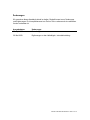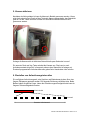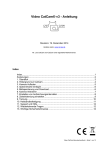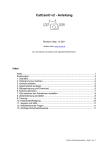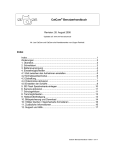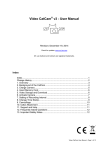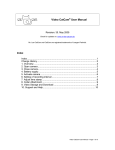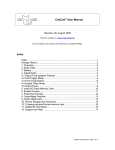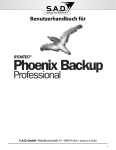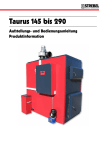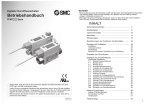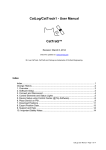Download CatCam Video Benutzerhandbuch
Transcript
Video CatCam® Benutzerhandbuch Revision: 30. Mai 2009 Updates auf: www.mr-lee-catcam.de Mr. Lee CatCam und CatCam sind eingetragene Handelsmarken von Jürgen Perthold. Index Index..............................................................................................................1 Änderungen ...................................................................................................2 1. Überblick....................................................................................................3 2. Kamera öffnen ...........................................................................................3 3. Kamera schließen......................................................................................4 4. Batterieversorgung ....................................................................................5 5. Kamera aktivieren......................................................................................6 6. Einstellen von Aufzeichnungsintervallen....................................................6 7. Zeiteinblendung anpassen.........................................................................8 8. Halsbandbefestigung .................................................................................8 9. Bildspeicherung und Download .................................................................9 10. Support und Hilfe .....................................................................................9 CatCam Video Benutzerhandbuch -Seite 1 von 9 Änderungen Wir versuchen dieses Handbuch aktuell zu halten. Deshalb kommt es zu Änderungen und Ergänzungen. Es ist empfehlenswert von Zeit zu Zeit zu schauen ob eine aktuellere Version vorhanden ist. Ausgabedatum 22. April 2009 Änderungen Erste Ausgabe 30. Mai 2009 Ergänzungen zu den Haltebügeln, Intervalleinstellung. CatCam Video Benutzerhandbuch -Seite 2 von 9 1. Überblick Die Video CatCam® nimmt Videofilme in einem einstellbaren Zeitintervall auf. Wenn keine Aufzeichnung stattfindet wird die Kamera abgeschaltet um Batterieenergie zu sparen. Dieses Gerät ist dafür entwickelt am Halsband eines Tieres (Katze) getragen zu werden, kann jedoch auch für andere Dinge wie zum Beispiel generelle Überwachungsaufgaben verwendet werden. Die Video CatCam® bietet kleine Abmessungen von 7.5x2.5x2.5cm (2.9 x 1 x 1 inch) und einem Gewicht von ca. 65 Gramm (2.3 oz). Sowohl Speicher als auch die Batterie sind im Gerät integriert. Das Gerät ist gegen Staub, Schmutz und Wasser geschützt. Es ist zudem schlag- und kratzfest. Es wird zu keiner Zeit ein Geräusch abgegeben. 2. Kamera öffnen Das Kameragehäuse ist mit einem Gummistopfen verschlossen um eine weitgehende Dichtheit zu gewährleisten. Zum öffnen muss erst der Haltebügel aus Metall entfernt werden, dann kann der Stopfen abgezogen werden. CatCam Video Benutzerhandbuch -Seite 3 von 9 3. Kamera schließen Das Kameragehäuse wird prinzipiell in umgekehrter Reihenfolge wieder verschlossen. Der Haltebügel muss durch die Löcher in der Gummikappe in die Bohrungen des Metallgehäuses eingeführt werden. CatCam Video Benutzerhandbuch -Seite 4 von 9 Es ist wichtig dass die Haltebügel ganz einrasten. 4. Batterieversorgung Die Kamera wird über einen eingebauten Lithium-Polymer Akku versorgt. Dieser muss vor der Benutzung geladen werden. Das Laden geschieht über die USB Schnittstelle. Entfernen Sie den rechten Befestigungsbügel an der Kamera und ziehen die Kappe ab, an einem kurzen Kabel ist der USB Stecker angebracht. Stecken Sie diesen in einen eingeschalteten Computer. Das vollständige Laden dauert ca. 3 Stunden. CatCam Video Benutzerhandbuch -Seite 5 von 9 5. Kamera aktivieren Nachdem der Akku geladen ist kann die Kamera in Betrieb genommen werden. Hierzu wird durch einen kurzen Druck auf den Taster die Kamera angeschaltet, das Statuslicht geht an. Da der Taster sehr klein ist kann ein Streichholz oder ähnliches zu Hilfe genommen werden. Solange die Kamera aktiv ist blinkt das Statuslicht alle paar Sekunden kurz auf. Ein erneuter Druck auf den Taster schaltet die Kamera aus. Dies kann je nach Aufnahmezustand einige Zeit in Anspruch nehmen (das Statuslicht ist solange an). Eventuell programmierte Aufnahmeintervalle gehen beim Ausschalten nicht verloren. 6. Einstellen von Aufzeichnungsintervallen Die verfügbare Aufzeichnungszeit, also Speicher und Batterieenergie kann über eine längere Zeitspanne gestreckt werden. Die folgende Zeichnung visualisiert dies. Beide Balken haben die gleiche Länge. Indem die Aufzeichnungszeit aufgeteilt wird kann ein längerer Zeitraum abgedeckt werden. Kontinuierlich Intervall Gesamte Aufnahmezeit CatCam Video Benutzerhandbuch -Seite 6 von 9 Ein Zyklus besteht somit aus einer Aufnahmeperiode und einer Pausenperiode in der die Kamera abgeschaltet ist wie im folgenden Bild dargestellt. Beide Zeitspannen können an der Kamera eingestellt werden. Aufnahmezeit Pausenzeit ….. Die Einstellung erfolgt über den Ein/Aus-Taster. Während ein kurzer Druck auf den Taster die Kamera einschaltet kann über einen längeren Druck die Zeiteinstellung aktiviert werden. Leuchtdiode Taster Das Vorgehen ist wie folgt: • • • • • • Im Grundzustand ist das Gerät abgeschaltet Drücken Sie den Taster und halten ihn für einige Sekunden gedrückt. Die Status-LED geht an und blinkt, jedes blinken erhöht die Aufnahmezeit um 1 Minute. Wenn die gewünschte Aufnahmezeit erreicht ist lassen Sie den Taster los. Drücken Sie nun wieder den Taster um die Pausenzeit einzustellen, jedes blinken erhöht die Pausenzeit um 1 Minute. Wenn Sie den Taster loslassen wird die Einstellung gespeichert und die Kamera geht in den Aufnahmemodus. Wollen Sie eine kontinuierliche Aufnahme ohne Unterbrechung gehen Sie wie zuvor beschrieben vor. Lassen Sie den Taster jedoch sofort nach dem ersten Blinken der Leuchtdiode los. Es ist egal ob Sie dies beim Einstellen der Aufnahmezeit oder bei der Pausenzeit machen. In beiden Fällen führt es dazu dass der Intervallmodus abgeschaltet wird. Als Quittierung blinkt die Status-LED mehrmals kurz schnell hintereinander. CatCam Video Benutzerhandbuch -Seite 7 von 9 7. Zeiteinblendung anpassen Im Videobild wird die Aufnahmezeit eingeblendet. Diese Zeit kann eingestellt werden. Vorgehen: 1. 2. 3. 4. 5. 6. 7. 8. Öffnen Sie einen Texteditor (z.B. Start -> Run -> notepad.exe) Tippen Sie den aktuellen Zeitstempel ein, z.B.: 2009-04-24 11:22:00 Speichern Sie die Datei als userconfig.txt Verbinden Sie die Kamera mit dem Computer Kopieren Sie die Datei in das Wurzelverzeichnis der Kamera Entfernen Sie die Kamera vom Computer Schalten Sie die Kamera ein Die eingestellte Zeit wird nun verwendet (das Beispiel setzt das Datum auf den 24.4.2009, 11:22:00 Uhr), die Datei userconfig.txt verschwindet aus dem Verzeichnis. Da die Kamera keinen internen Uhrenschaltkreis hat muss die Uhrzeit vor jeder Aufnahme neu gesetzt werden. 8. Halsbandbefestigung Das Halsband wird durch beide Laschen gezogen, dann wird das Halsband mit der Kamera am Tier befestigen. Dabei zeigt die Kameralinse weg vom Tier. Sicherheitshinweis: Es muss beachtet werden, dass bereits ein Halsband am Hals einer Katze ein gewisses Sicherheitsrisiko birgt. Da Katzen in allen möglichen Ecken herumschleichen kann sich etwas im Halsband verfangen und die Katze sich damit erwürgen. In den USA sind Halsbänder mit Sicherheitsfunktion gängig. Diese reißen ab einer bestimmten Zugkraft auf, das Halsband und alles was daran hängt ist verloren. An dieser Stelle muss überlegt werden was wichtiger ist: Die Kamera oder das Leben der Katze. CatCam Video Benutzerhandbuch -Seite 8 von 9 9. Bildspeicherung und Download Die Videoaufnahmen werden im AVI Format gespeichert. Die Codierung erfolgt im H.263 Unterformat. Zur Wiedergabe muss ein passender Codec auf dem Rechner installiert sein. Wir empfehlen den freien Player „VLC“ der diesen Codec integriert hat. VLC läuft zudem auf mehreren Betriebssystemen. Zum herunterladen der Aufnahmen öffnen Sie die Kamera wie zuvor beschrieben und verbinden den Stecker mit der USB Schnittstelle. Der Computer sollte die Kamera als Laufwerk erkennen. Tut er das nicht hilft es in manchen Fällen die Kamera einzuschalten. Nun können Sie die Dateien wie bei einem normalen Laufwerk kopieren oder löschen. Hinweis: Bevor Sie die Kamera vom Computer trennen müssen Sie diese über den Gerätemanager abmelden. Falls Sie dies nicht machen kann das Dateisystem der Kamera gestört werden. 10. Support und Hilfe Über folgende Adresse ist der Technische Support zu erreichen: [email protected] Wenn Ihre CatCam beschädigt wurde oder Sie ein Update auf eine neuere Softwareversion möchten, dann kontaktieren Sie ebenfalls den technischen Support. CatCam Video Benutzerhandbuch -Seite 9 von 9